決算書作成の操作方法
弥生会計での決算書作成について税理士が順を追って画像付きで説明します。
なお、こちらのページの説明では弥生会計AEという会計事務所向けのソフトを使っていることにご留意ください。
したがって、こちらのページに記載がある項目であったとしても、訪問者様がご利用されている弥生会計のソフトの種類によっては該当がないものがある可能性があります。
その場合は、その項目は無視して読み進めていただければと思います。
①決算書について設定します
決算書を作成するにあたって、まずは決算書設定において決算書に表示する項目などの設定を行います。
メニューバーの「決算・申告」>「決算書設定」>「決算書設定」を選択してください。
または、クイックナビゲータの「決算・申告」>「決算書設定」を選択してください。
そうすると「決算書設定」の画面が開きます。
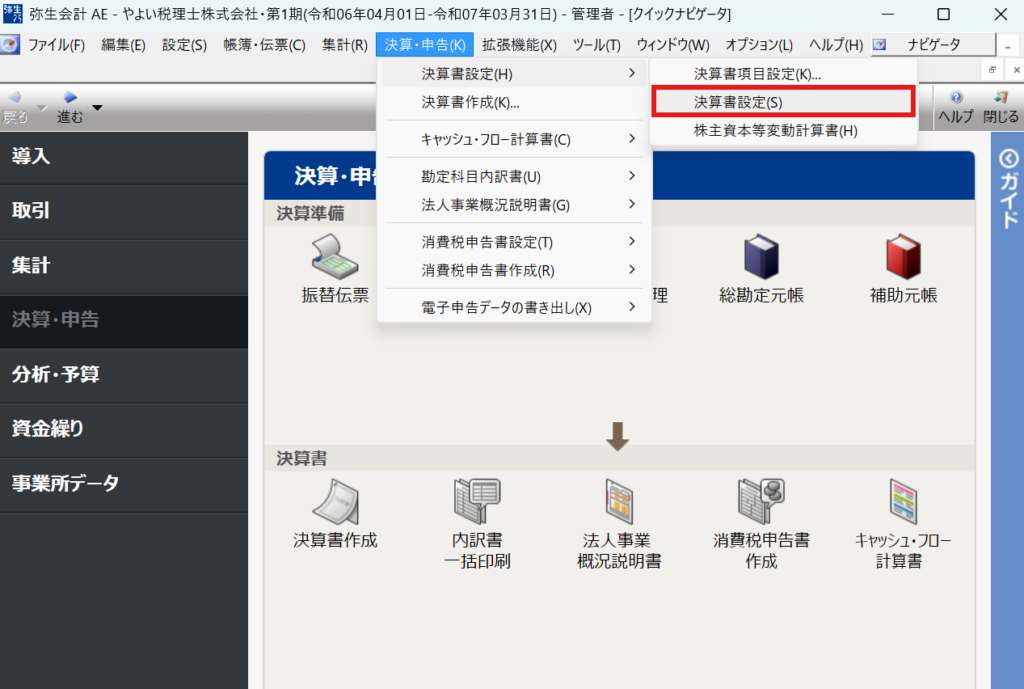
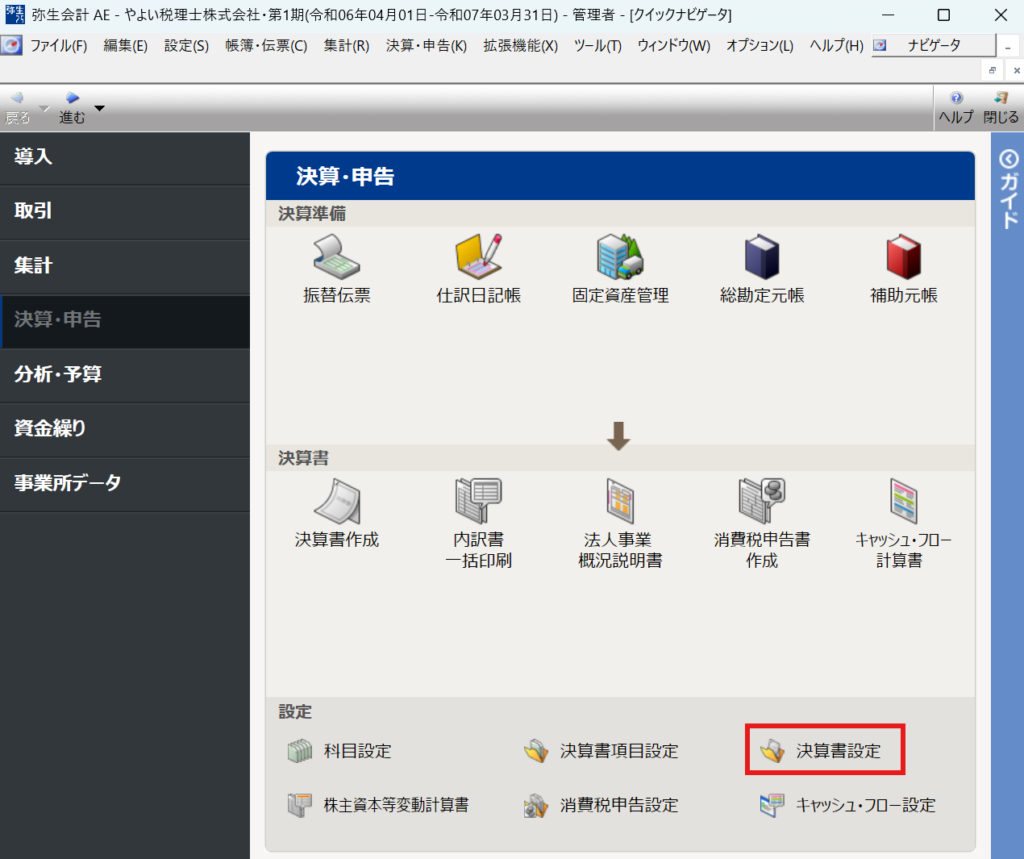
決算書設定の画面には次の4つのタブがあります。
・基本設定/表紙、タイトル、記名押印書、注記表
必要に応じて各タブに切り替えて設定を変更してください。
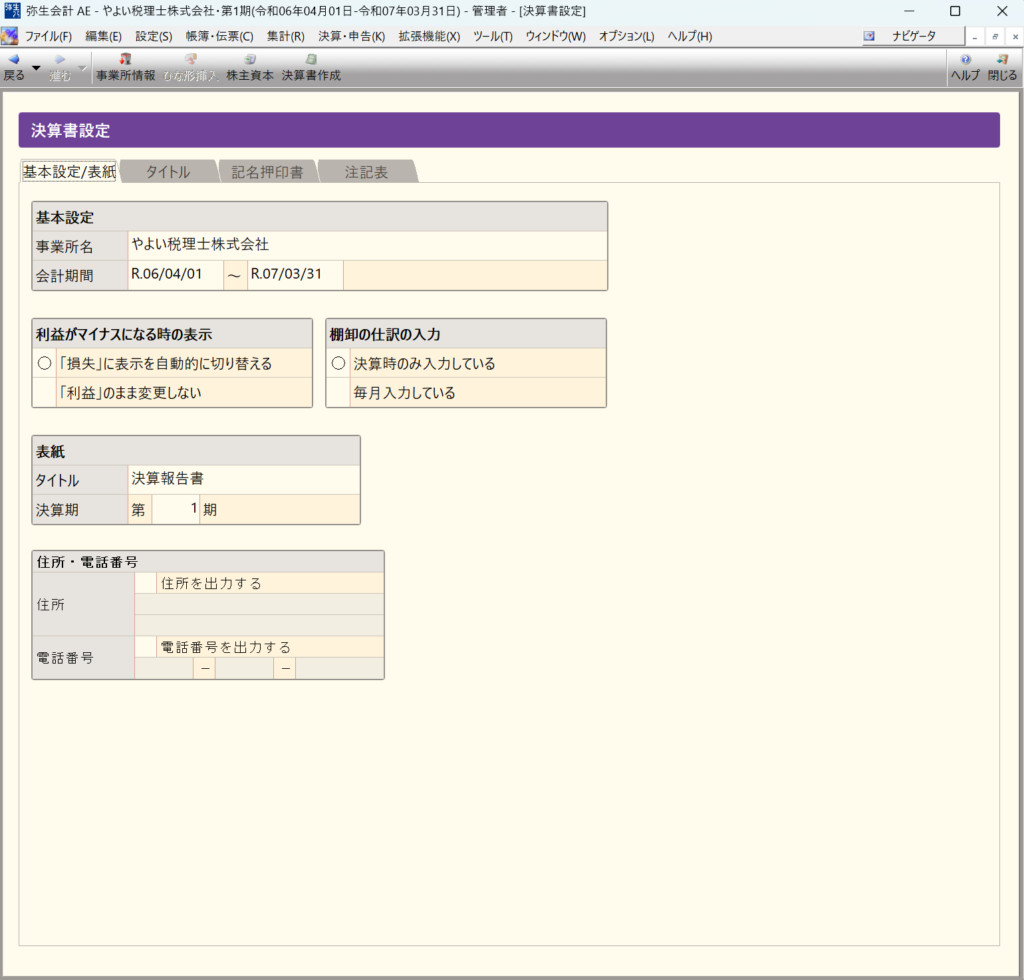
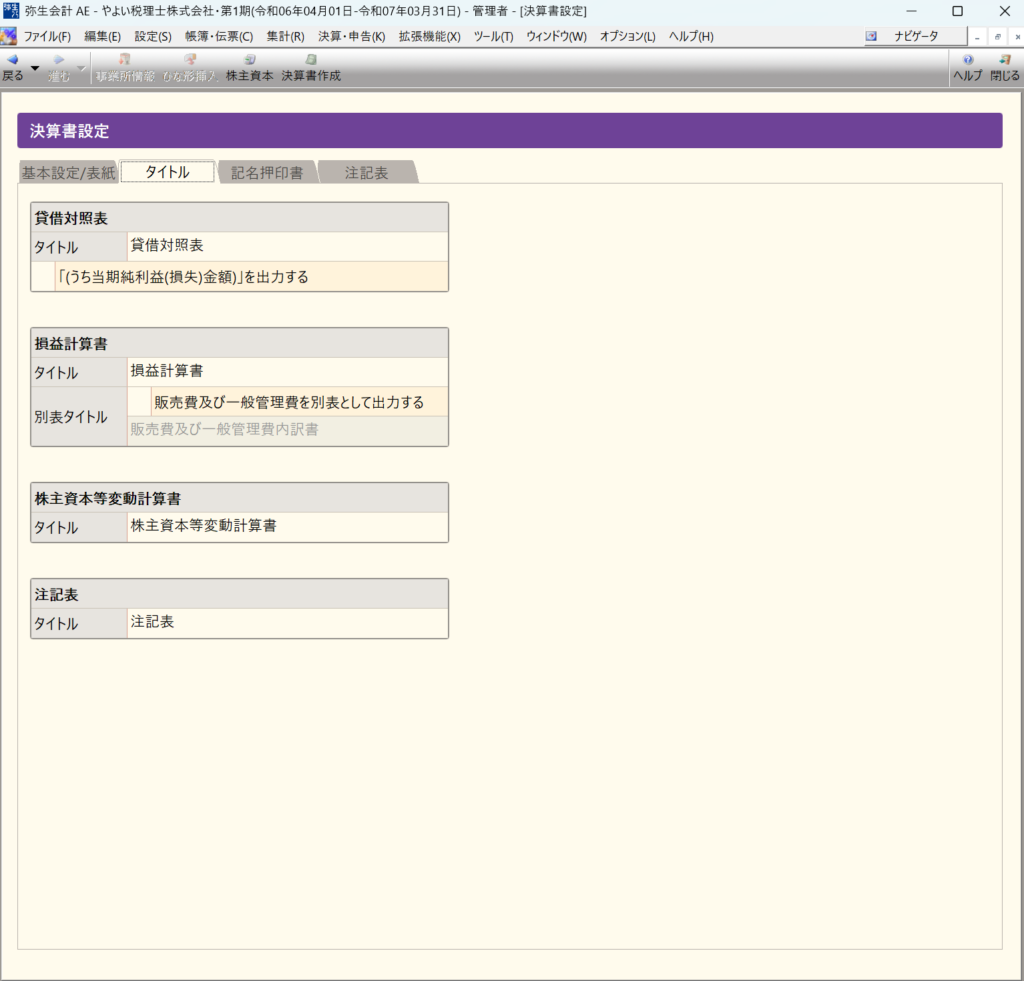
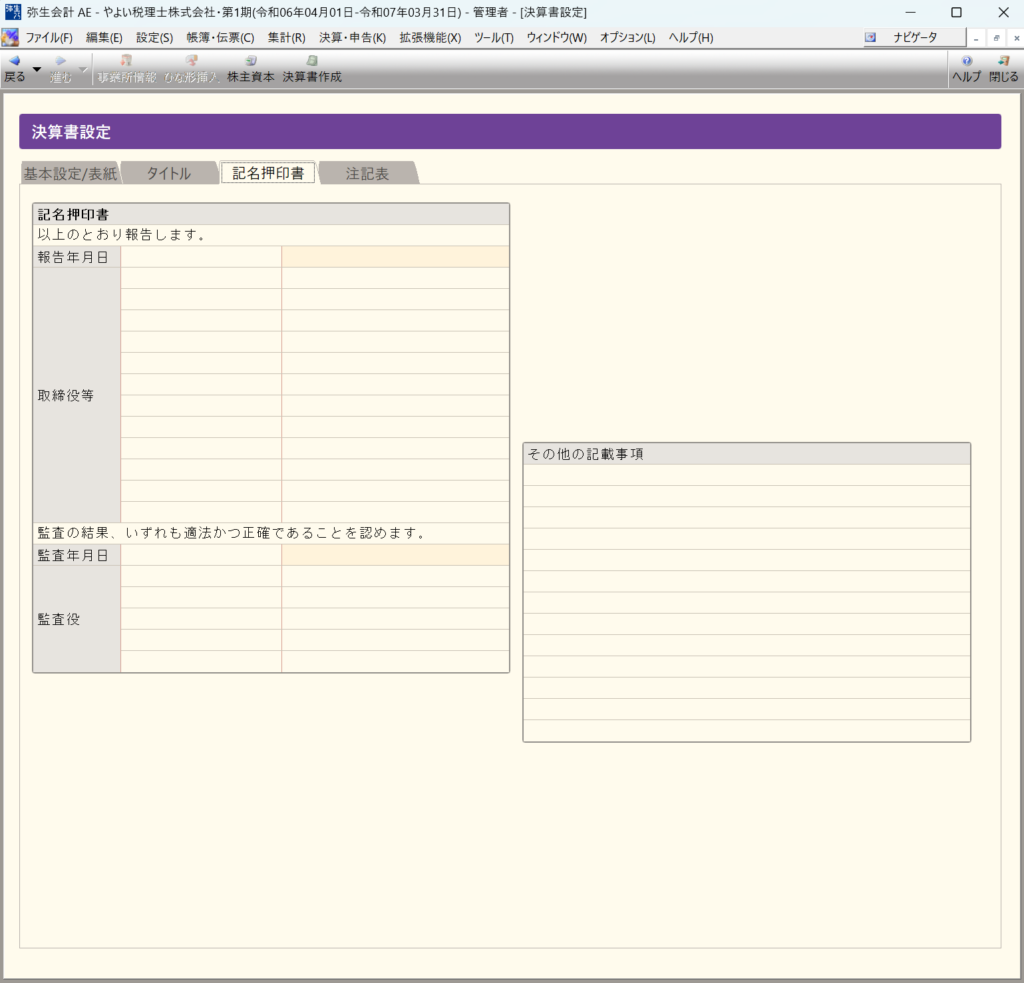
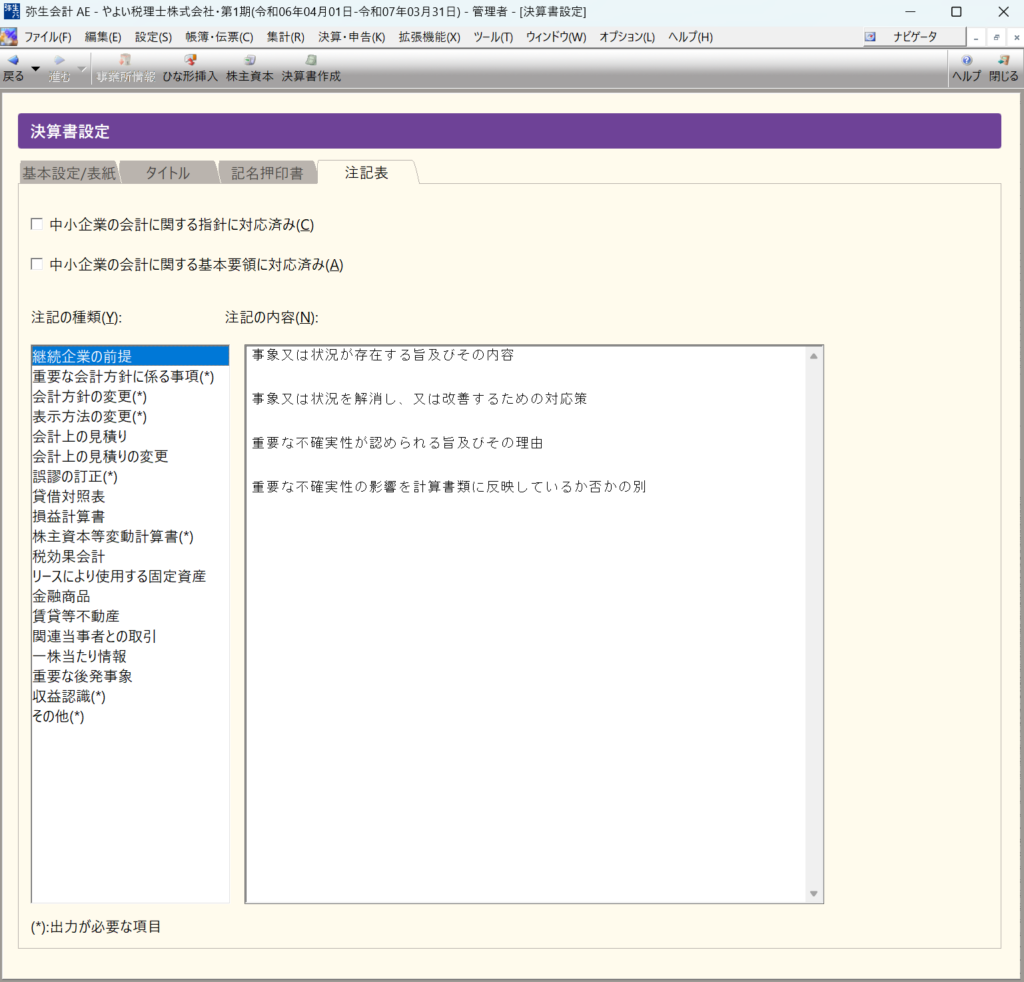
②決算書を作成します
決算書設定が完了したら、「決算書作成」ボタンをクリックしてください。
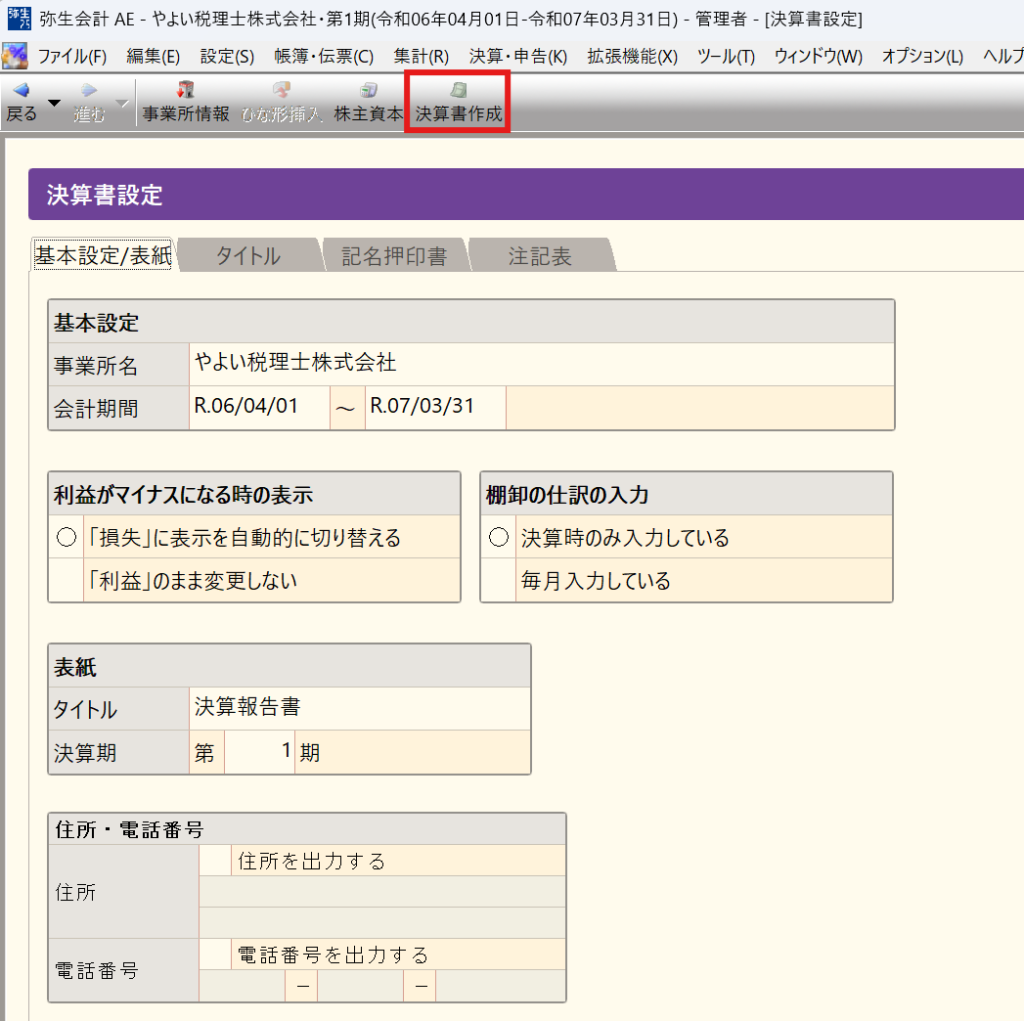
そうすると「決算書の作成を行うには、すべての画面を閉じる必要があります。よろしいですか?」という警告メッセージがポップアップします。
問題がない場合は「OK」ボタンをクリックしてください。
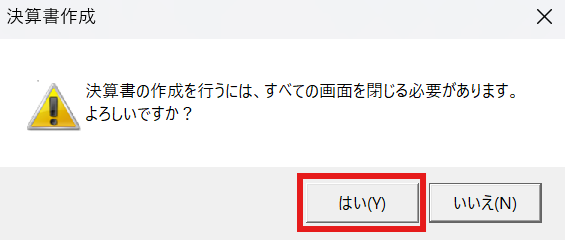
次に「決算書作成」というウィンドウがポップアップします。
「印刷」「エクスポート」「Excel」のいずれかで出力することができます。
出力する形式のボタンをクリックしてください。
こちらのページでは例としてPDFで出力するために「印刷」ボタンをクリックします。
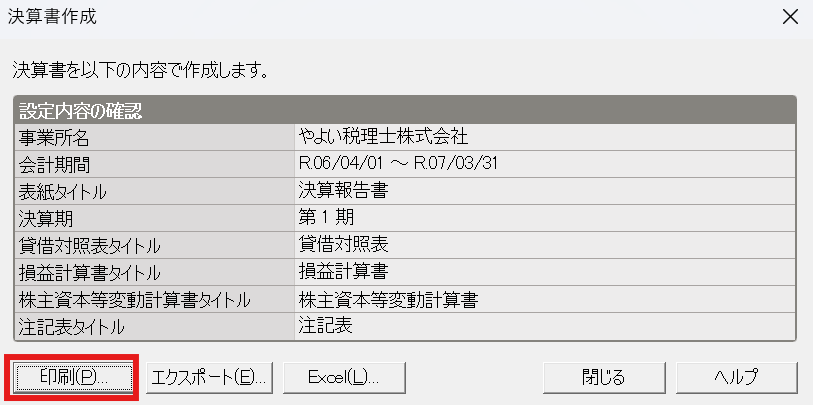
さらに「印刷」というウィンドウがポップアップします。
必要に応じて各項目を設定して「OK」ボタンをクリックしてください。
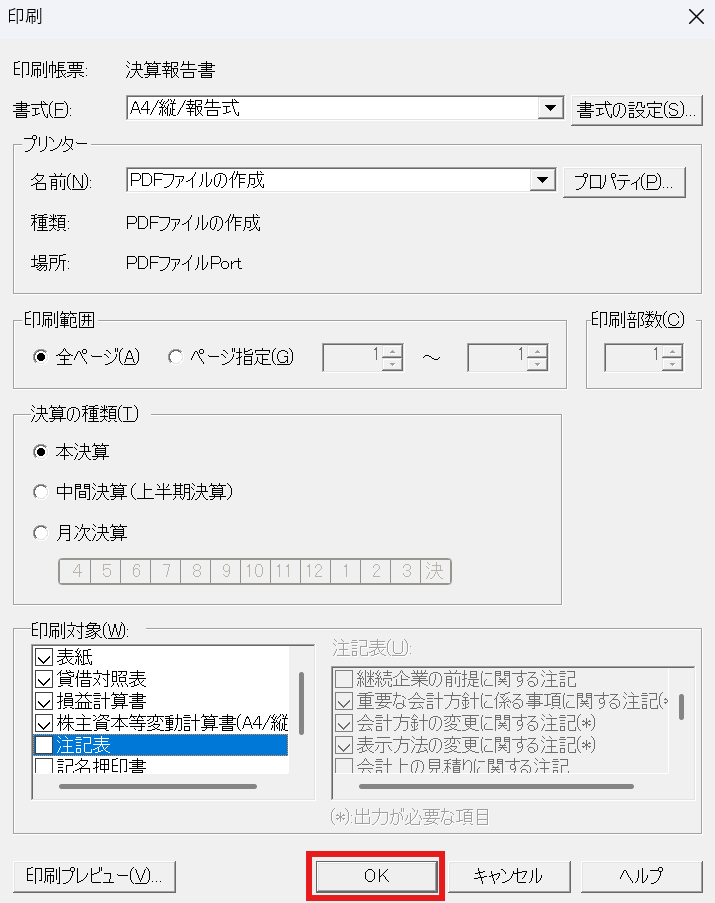
プリンターの項目で「PDFファイルの作成」を選択した場合は、ファイルの出力先と名称の設定画面が開きますのでそれぞれを指定して先に進めてください。
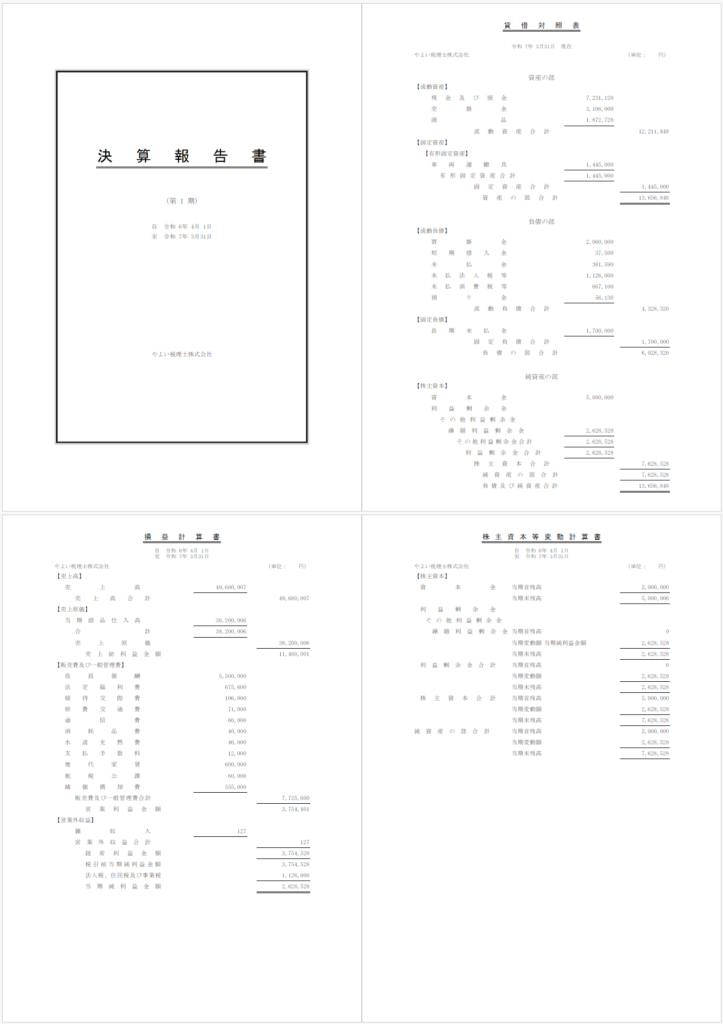
これで決算書をPDFで出力することができました。
以上、弥生会計における決算書作成の説明でした。
弥生会計の便利な使い方
- 【弥生会計】新規作成(個人編)
- 【弥生会計】新規作成(法人編)
- 【弥生会計】新規作成-勘定科目テンプレートの取込
- 【弥生会計】繰越処理-翌期データ作成
- 【弥生会計】入力制限
- 【弥生会計】会計期間の変更
- 【弥生会計】仕訳入力-「仕訳入力」編
- 【弥生会計】仕訳入力-「仕訳日記帳」編
- 【弥生会計】仕訳入力-「総勘定元帳」編
- 【弥生会計】仕訳入力-「補助元帳」編
- 【弥生会計】仕訳入力-「振替伝票」編
- 【弥生会計】仕訳入力-「入金伝票」編
- 【弥生会計】仕訳入力-「出金伝票」編
- 【弥生会計】仕訳入力-「現金出納帳」編
- 【弥生会計】仕訳入力-「預金出納帳」編
- 【弥生会計】仕訳入力-「売掛帳」編
- 【弥生会計】仕訳入力-「買掛帳」編
- 【弥生会計】仕訳入力-「経費帳」編
- 【弥生会計】スマート取引取込
- 【弥生会計】スキャナ保存(スマート証憑管理とスキャンデータ取込)
- 【弥生会計】仕訳のコピー&ペースト
- 【弥生会計】仕訳一括削除・仕訳選択削除
- 【弥生会計】仕訳要素の一括置換え
- 【弥生会計】決算仕訳
- 【弥生会計】仕訳辞書
- 【弥生会計】伝票辞書
- 【弥生会計】付箋の使い道
- 【弥生会計】年間推移表
- 【弥生会計】前期比較表示
- 【弥生会計】勘定科目の作成
- 【弥生会計】補助科目の作成
- 【弥生会計】科目残高入力
- 【弥生会計】エクスポート-「仕訳日記帳」編
- 【弥生会計】インポート-「仕訳日記帳」編
- 【弥生会計】Excelで出力
- 【弥生会計】仕訳の検索
- 【弥生会計】絞り込み機能
- 【弥生会計】固定資産一覧
- 【弥生会計】一括償却資産一覧表
- 【弥生会計】消費税-科目別税区分表
- 【弥生会計】消費税集計表
- 【弥生会計】消費税申告書作成(本則課税方式編)
- 【弥生会計】消費税申告書作成(簡易課税方式編)
- 【弥生会計】決算書作成
- 【弥生会計】税務ソフト連携時のエラー
- 【弥生会計】弥生ドライブ
- 【弥生会計】Windows環境を推奨
【法人または個人のお客様】お問い合せ窓口080-7630-0099受付時間 10:00-17:00 [ 土・日・祝日除く ]
メールでのお問い合わせ